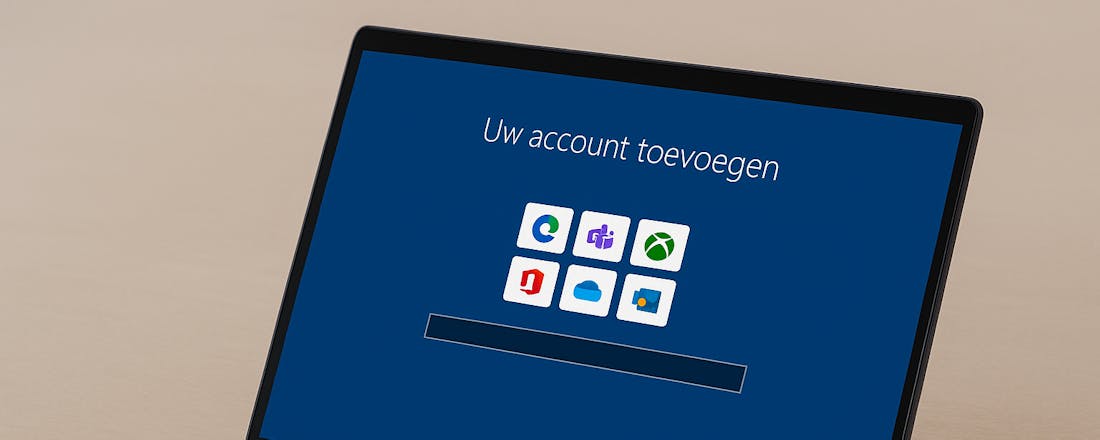iPad Pro - Is een grotere iPad ook een betere iPad?
Een enorm scherm, een apart toetsenbord en een stylus: Apple gaat met de iPad Pro je desktop vervangen. Althans, als we Tim Cook mogen geloven. Een apparaat om content mee te creëren, in plaats van slechts te consumeren. Maar is dit het ook?
Apple ziet de verkoopcijfers van de iPad al jaren dalen. Ondanks dat de iPad Air 2 van vorig jaar een veel geprezen tablet was, kopen mensen niet snel een (nieuwe) iPad. Een iPad gaat snel een paar jaar mee: het grootste deel van de mensen gebruikt een iPad om media te consumeren, wat makkelijk kan op een iPad 2 uit 2011. Mensen die een iPad als productief apparaat gebruiken - waar je sneller een nieuwe iPad voor nodig hebt - zijn schaars. Daar wil Apple iets aan doen met de iPad Pro: speciaal voor hen die productief willen werken op een iPad.
Eerste indrukken
Oké, first things first, de iPad Pro is een enorme iPad. Ik moet toegeven dat ik zelfs even in de lach schoot toen ik hem voor het eerst uit de doos haalde. De iPad Pro heeft een scherm met een diameter van van 12.9 inch (ruim 32 centimeter). Hierdoor valt de iPad Pro onmogelijk met één hand en zelfs lastig met twee handen te gebruiken. Maar hier is de iPad Pro ook niet voor bedoeld. De naam zegt het al, de iPad Pro is voor pro's. De enorme iPad zet of leg je op tafel om hem te gebruiken, net als een laptop of desktop pc.
Apple doet een hoop goed
We kunnen er lang over discussiëren, maar de iPad Pro is wat hardware betreft de beste tablet die momenteel op de markt is. De iPad Pro is prijzig, maar de kwaliteit van de hardware rechtvaardigt dit zonder meer.
Het scherm is prachtig: met een resolutie van 2732 x 2048 pixels bij 264 ppi (pixels per inch) is het een lust voor het oog. Kleuren zijn helder, reflecties zijn minimaal (voor een glazen display) en het scherm is vanuit de meest onmogelijke hoeken goed te bekijken.
©PXimport
Het scherm van de iPad Air 2 past twee keer in dat van de iPad Pro.
Ook heeft Apple het geluid dat de iPad Pro produceert goed voor elkaar. De iPad Pro heeft vier speakers: in elke hoek één. De bovenste twee produceren meer hoge tonen, en de onderste twee meer lage tonen. Als je de iPad kantelt, draait deze verdeling mee. Het maakt dus niet uit hoe je de iPad vasthoudt. Ook is het volume enorm goed, zeker als je je bedenkt dat de iPad Pro nog geen zeven millimeter dik is en slechts 700 gram weegt. Het geluid kon makkelijk mijn huiskamer vullen.
En wauw, de iPad Pro is snel. Hoe graag ik het ook wilde, ik heb de iPad Pro niet één keer kunnen laten haperen. Zelfs niet tijdens een Flyover sessie in Apple Maps, wat een hoop van de processor vraagt. De A9X-chip in de iPad Pro is voor zaken die pro's doen meer dan voldoende, waardoor foto- en videobewerking, tekenen, en gamen geen enkel probleem zijn.
Het toetsenbord dat Apple speciaal gemaakt heeft voor de iPad Pro is nog niet verkrijgbaar, dus hier kan ik helaas geen oordeel over geven. Maar in combinatie met een ander willekeurig bluetooth toetsenbord werkt het zoals je kunt verwachten. Toetsencombinaties voor bijvoorbeeld kopiëren en plakken, ongedaan maken en wisselen tussen apps werken tevens prima.
De Apple Pencil is enorm Apple-ig
Er is iets extreem Apple-igs aan het uitbrengen van een minimalistische sneeuwwitte stylus, die vervolgens Apple Pencil noemen en er 109 euro voor vragen. Als dat nog niet genoeg bewijs is dat het een typisch Apple product is: de Apple Pencil eindigt altijd met het Apple logo naar boven als je hem neerlegt. I see what you did there, Jony Ive.
©PXimport
De Apple Pencil is enorm Apple-ig.
Maar eerlijk is eerlijk, het is een hele goede stylus. Hij ligt heerlijk in de hand, de latency is bijna niet merkbaar, en de drukgevoeligheid is heel precies. De Apple Pencil berekent de positie en hoek van je hand. Dit betekent dat je bijvoorbeeld een schaduw toe kunt voegen door de Pencil schuin te houden, zoals je gewend bent van een normaal potlood. Ook heb ik de handpalm-detectie niet één keer voor de gek kunnen houden, hoe graag ik dat ook wilde.
©PXimport
De Apple Pencil is een hele goede stylus.
De Pencil is op te laden via de Lightning poort van de iPad Pro, of met een normale Lightning-kabel via USB. Ik heb hem tijdens de week dat ik ermee gewerkt heb, niet één keer op hoeven laden. 15 seconden opladen geeft je 30 minuten batterijduur, en op een volle accu gaat de Pencil twaalf uur mee.
Geweldige hardware, maar hoe is de software?
Geweldige hardware is één ding, maar dit valt volledig in het water als de software er geen gebruik van maakt. Apps die geoptimaliseerd zijn, werken fantastisch. Apple's eigen Notities-app, Adobe Sketch, FiftyThree Paper, en Notability zijn goede voorbeelden van apps die volledig zijn geoptimaliseerd en hierdoor een lust zijn om mee te werken. Zelfs apps als Microsoft Word of Excel werken wat mij betreft fijner op deze enorme iPad dan op mijn laptop, mits er een apart toetsenbord is aangesloten.
De Split View functie in iOS, waarmee je twee apps naast elkaar kunt draaien, werkt hier beter dan op mijn Mac. En het grote scherm betekent dat je genoeg ruimte hebt om twee volledige iPad-apps naast elkaar te kunnen gebruiken. iOS is op sommige fronten fantastisch geoptimaliseerd voor het enorme scherm en de krachtige processor van de iPad Pro, waar Split View een goed voorbeeld van is.
©PXimport
Word en Excel in Split View: beide zijn volledige iPad apps.
Echter valt er nog veel te verbeteren, en ik wacht dan ook met smart op wat iOS 10 ons komend jaar gaat brengen. Split-View is fijn, en werkt goed, maar is niet zo krachtig als hoe window-management werkt op mijn Mac of op Windows. Ook mis ik het gebrek aan curser-input. Bij het gebruiken van een toetsenbord ben ik vaak met m'n vingers naar de plek van het trackpad gegaan, om vervolgens tot de ontdekking te komen dat zich hier helemaal geen trackpad bevindt. Dit is bijvoorbeeld bij het invullen van tabellen in Excel een groot gemis, omdat ik continu m'n handen van het toetsenbord af moet halen om de volgende cel aan te tikken.
App Store is de grootste tekortkoming
De meeste marketing rondom de iPad Pro heeft zich gefocust op het gebruiken van professionele software op een apparaat dat enorm goed mee te nemen is. Dit kan met bijvoorbeeld de apps van Adobe zeker. Waar het succes van de iPad Pro voornamelijk van afhankelijk is, zijn ontwikkelaars. Ik ben bang dat de App Store hier een probleem gaat veroorzaken.
De App Store, die voor iOS op de iPhone en 'normale' iPads prima werkt, is voor ontwikkelaars van professionele software enorm gelimiteerd. Ontwikkelaars kunnen bijvoorbeeld geen proefversies van hun apps aanbieden, en vervolgens een betaalde upgrade vragen als de proefperiode is afgelopen.
©PXimport
De App Store houdt ontwikkelaars wellicht tegen.
De app Sketch (beschikbaar op de Mac voor 99 euro en enorm geprezen door onder andere product- en app-ontwerpers) is een perfect voorbeeld van software die uit zou blinken op de iPad Pro. Maar de ontwikkelaars hebben hier voorlopig geen plannen voor. Aan The Verge laten ze weten dat ze Sketch niet voor iOS uit willen brengen. Ze hebben geen zicht op een return on investment, omdat iOS apps voor relatief lage prijzen verkocht worden. De iPad Pro verplicht ze om hun verdienmodel volledig om te gooien, wat naar mijn idee geen motivatie is om ervoor te ontwikkelen.
Kan het mijn desktop vervangen?
Of de iPad Pro je desktop kan vervangen, hangt volledig van jezelf af. De hardware laat dit zeker toe, maar de vraag is of iOS voldoende opties biedt voor je. Voor mij is het geen optie mijn laptop te vervangen door een iPad Pro, omdat iOS momenteel niet toereikend genoeg is. Ik gebruik mijn iPad Air 2 momenteel als mooie aanvulling van mijn Mac, maar deze volledig vervangen kan een iOS apparaat niet. Ook niet met een enorm scherm.
©PXimport
De iPad Pro is in principe gewoon een hele grote iPad.
Conclusie
De hardware van de iPad Pro is veelbelovend en zorgt ervoor dat het apparaat enorme potentie heeft. Wellicht worden al mijn problemen opgelost in iOS 10, en komt er meer en meer professionele software speciaal voor de iPad Pro beschikbaar als Apple de App Store voorwaarden aanpast. Dan zal ik mijn overweging zeker nog eens maken. Maar tot die tijd is de iPad Pro vooral een hele grote iPad, en voor mij geen laptop-vervanger.
Had ik al gezegd dat het een hele grote iPad is?
iPad Pro -------- **Prijs iPad Pro:** Vanaf €919,- **Prijs Apple Pencil:** €109,- **Smart Keyboard:** €179,- **OS:** iOS 9.1 **Scherm:** 12.9 inch, 2732 x 2048 pixels (264 ppi) **Camera:** 8MP (achter), 1.2MP (voor) **Poorten:** Lightning, 3.5mm headphonejack **Draadloos:** Wifi, Bluetooth 4.2, 4G **Opslag:** 32 of 128GB **RAM:** 4GB **Processor:** Apple A9X-chip **Website:** [apple.nl](http://www.apple.com/nl/ipad-pro/)
- Scherm
- Geluid
- Apple Pencil
- A9X-chip
- iOS
- App Store